Com encendre el ratolí al teclat d'un ordinador portàtil
Una alternativa al ratolí habitual en un ordinador portàtil o netbook és un touchpad: TouchPad. Convenient per a l'ús autònom del dispositiu (per exemple, quan es viatja), quan un ratolí extern serà una càrrega. En alguns casos, aquest panell no respon a les ordres. Considerem les possibles causes dels errors i les maneres de resoldre el problema. Llavors, com activar un ratolí tàctil? Passem de mètodes simples a mètodes complexos.

El contingut de l'article
Reinicieu el sistema
Independentment del sistema instal·lat, la marca, el model d'ordinador portàtil, aquest és el primer lloc per començar. És possible que el sistema hagi experimentat una fallada a curt termini que desapareixerà després d'un reinici.
Si és possible, connecteu un ratolí extern; serà més convenient, si no, les opcions següents són possibles:
- Si feu servir la tecla Win (o la casella de selecció) apareixerà el menú Inici.
- Utilitzeu les fletxes esquerra-dreta-amunt-avall per seleccionar "Reiniciar". Premeu "Enter" i espereu que es completi l'ordre.
- Obriu un menú especial amb la combinació "Ctrl+Alt+Suprimir". Amb les fletxes, aneu a "Apagar" i premeu "Enter".
- Amb les tecles "Alt+F4", reinicieu des de l'escriptori.
- A la finestra que s'obre, aneu a "Apagar".
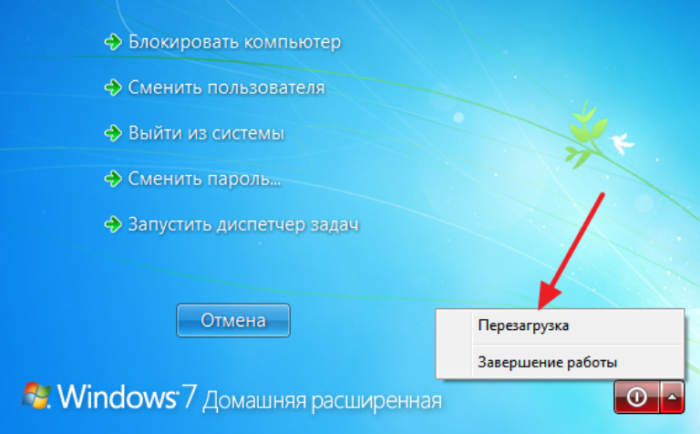
Si els mètodes més senzills no ajuden, per eliminar el problema passem a altres més greus.
Combinació de tecles d'accés directe
Podeu activar/desactivar el touchpad a la majoria dels ordinadors portàtils mitjançant una combinació de tecles específica. En general, aquesta és la tecla "Fn" + una de les tecles de la fila superior F1-F12. Per als models de portàtils més comuns, és el següent:
- Gigabyte-Fn+F1;
- Sony-Fn+F1;
- Fujitsu-Fn+F4;
- Samsung-Fn+F5;
- Dell-Fn+F5;
- Toshiba-Fn+F5;
- Lenovo-Fn+F6;
- Acer-Fn+F7;
- ASUS-Fn+F9.
Els dispositius Hewlett-Packard no tenen aquesta combinació "màgica". Els enginyers han assignat una clau per a això. Si el model és més antic i no té cap botó, podeu realitzar aquesta tasca fent doble clic (manteniu premut) a la cantonada esquerra del touchpad.
A més dels dispositius HP, alguns fabricants permeten encendre el touchpad amb una tecla especial, prement un recés, un punt insignificant o bastant notable situat al costat del panell. Una designació especial serveix de guia.
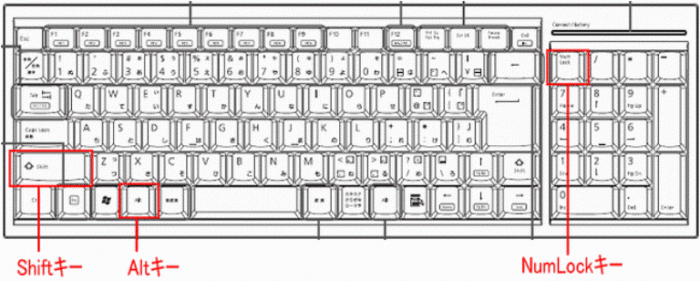
Propòsit
Una combinació de tecles d'accés ràpid és una funció extremadament útil que accelerarà significativament el procés de treball, navegació i accés a carpetes i fitxers. La destinació es configura mitjançant un quadre de diàleg especial. Podeu personalitzar el ratolí en detall específicament per a vosaltres mateixos, les vostres tasques i preferències.
Però ja hi ha combinacions de tecles predeterminades configurades (que sempre es poden canviar si es vol). Són els mateixos per a tots els dispositius. Per exemple, diverses combinacions estàndard:
- La tecla "NumLock" activa/desactiva el teclat del portàtil;
- Prement les tecles, amb l'excepció de "0" i "5", podeu controlar el cursor;
- Podeu accelerar/alentir el seu moviment utilitzant els botons "Maj" / "Ctrl";
- Bloquegeu l'ordinador portàtil "Win + L", inicieu la trucada de l'Explorador "Win + E", menú contextual "Maj + F10".
IMPORTANT.La disposició del teclat (selecció de l'idioma) no importa quan utilitzeu les tecles d'accés ràpid. L'ordre s'executarà per a qualsevol d'ells.
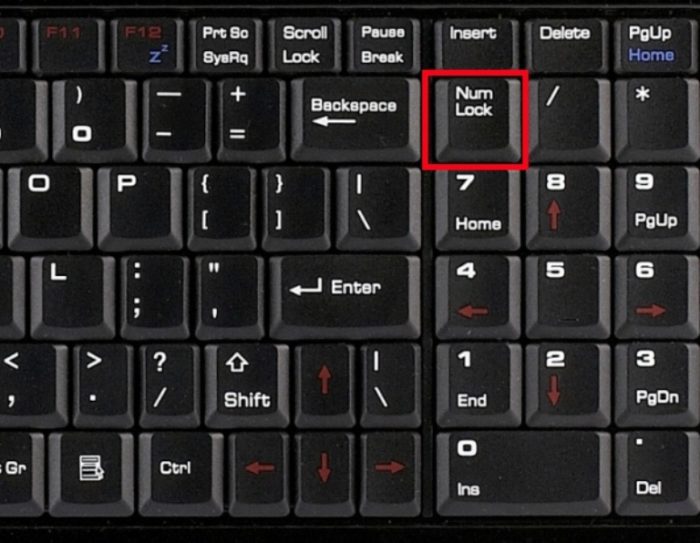
Característiques especials
La configuració incorrecta d'una funció especial és una de les raons per les quals el TouchPad no respon a les ordres. En aquest cas, per exemple, la configuració estableix que quan es connecta un ratolí addicional, el panell s'apagarà automàticament.
Us explicarem com habilitar el ratolí integrat en un ordinador portàtil, si es tracta de la configuració. Hauré de comprovar. Aneu a "Tauler de control" - "Maquinari i so" - "Ratolí". Aneu a "Propietats" - "Opcions del punter". Marqueu/desmarqueu la casella al costat de "Apaga el touchpad quan hi hagi un ratolí connectat".
Si aquesta funció no està activa (no hi ha cap casella de selecció), procediu a una verificació addicional.

BIOS
Si després dels passos anteriors el panell encara no respon a les ordres, és possible que estigui desactivat a la configuració de la BIOS.
IMPORTANT. No és difícil, però si les paraules no signifiquen res per a tu, és millor que ho demanis a un especialista. Si canvieu la configuració, podeu obtenir molts més problemes globals que un panell que s'apaga.
Reinicieu l'ordinador, premeu "F2" o "Suprimeix". Introduïu la configuració. Cerqueu "Dispositiu d'apunt intern". Al costat hi hauria d'haver "Activa".
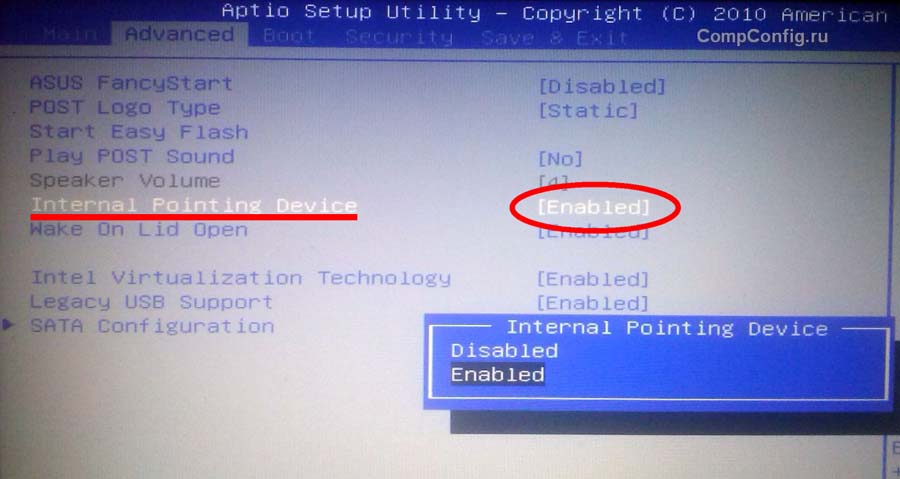
Instal·lació/reinstal·lació de controladors
El funcionament correcte d'un ordinador portàtil és impossible sense el programari correcte. Normalment s'instal·la en comprar o instal·lar el sistema, però de vegades l'has d'instal·lar tu mateix.
Un dels possibles motius pels quals va sorgir el problema és que el conductor s'ha estavellat i està obsolet. Recomanem trobar-lo al lloc web oficial del fabricant.
IMPORTANT. Abans d'instal·lar els controladors, presteu atenció a si són adequats per al vostre dispositiu, si la profunditat de bits és la mateixa i la versió del sistema operatiu Windows.
Els controladors seran adequats per al dispositiu si coincideix almenys un dels diversos paràmetres. Encara que una coincidència total seria més correcta. Aleshores, podeu garantir el funcionament impecable del dispositiu.
Després de la instal·lació, heu de reiniciar l'ordinador portàtil. Comproveu la funcionalitat del touchpad. Tot està bé: heu fet un gran treball, heu completat la tasca pel vostre compte, el problema continua, potser és una fallada mecànica.
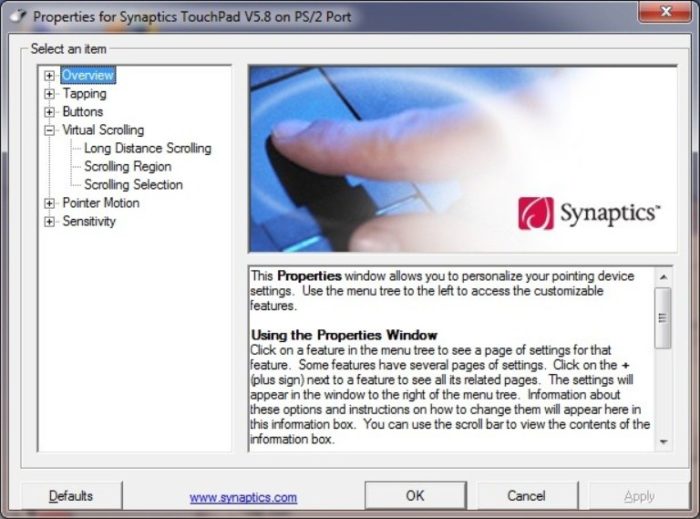
Configuració del mode d'emulació del ratolí a Windows 10
A Windows 10, els noms de les seccions i pestanyes han canviat lleugerament. Per completar els passos anteriors, definir funcions especials, comprovar la versió del controlador o passar a altres paràmetres, heu de completar 4 passos:
- Obriu "Configuració", aneu al menú "Inici", feu clic amb el botó esquerre a les propietats (imatge d'engranatge).
- Aturem-nos a "Dispositius".
- Ens interessa la secció "Touchpad" - "Paràmetres relacionats".
- Obriu la pestanya "Maquinari" i cerqueu les propietats del ratolí desitjat.
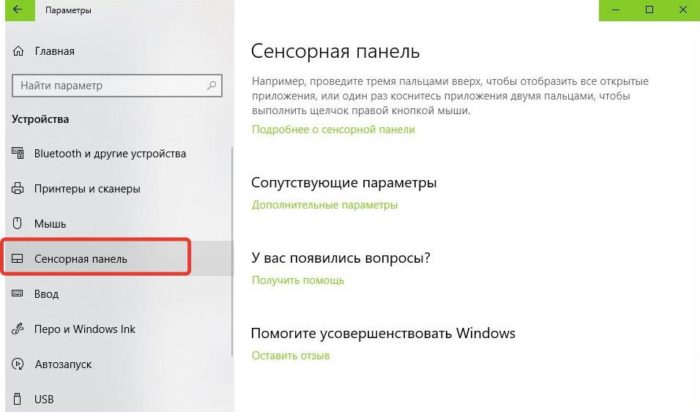
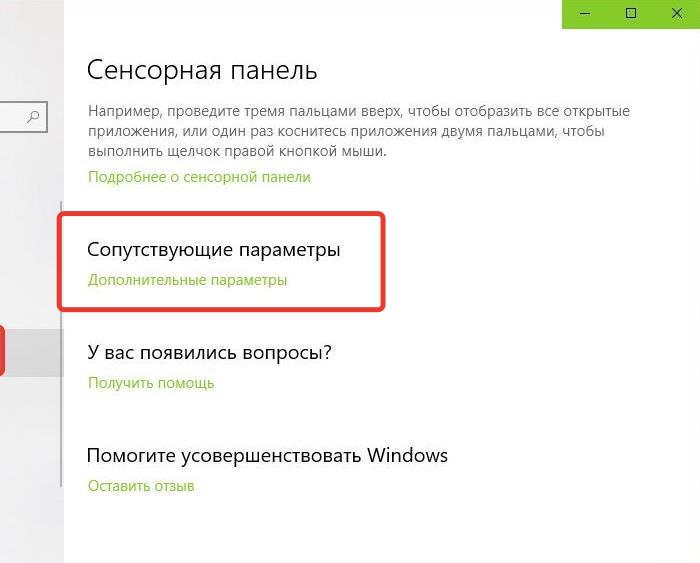
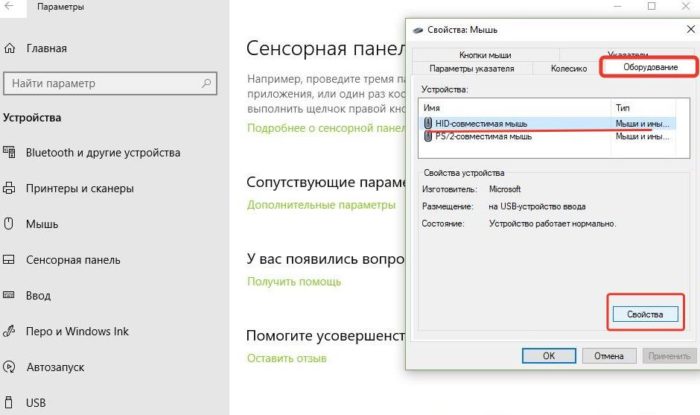
A les pestanyes del mateix nom, aquí podeu actualitzar controladors, seleccionar propietats, canviar paràmetres i comprovar el funcionament del dispositiu.
Defecte físic
Si heu fet tot l'anterior, però encara no enteneu com activar el ratolí tàctil, és possible que hi hagi un error físic. Això podria ser una ruptura del propi panell, una ruptura o oxidació del contacte. En qualsevol cas, hauríeu de recórrer a professionals: aquí els vostres coneixements no seran suficients.






